こんにちは、家電量販店でパソコンを販売しているかややよです。
家電量販店やネット通販で欲しいパソコンを見つけても購入を「決断」するのは難しいですよね。
例えば、店頭で丁寧に説明されても「本当に正解」なのか不安になることもあります。

ちょっと高すぎないかな?



そもそも自分に合っているのか分からない
パソコンは高い買い物なので、悩むのは当然のことです。
そもそも、パソコンは販売機種が多いので「即決」できる人の方が珍しいとも言えます…
購入を決断する時に一番大切なことは「選択に自信を持つ」ことです。
今回は、悔いが残らない買い物にするために「正しいパソコンの選び方」や「価格相場」などを紹介します。
悩んでいるPCのスペック表を用意すれば読み進めやすくなります!
(スペック表とは「CPU」等が記載された一覧表のコトです)
用途に適したパソコン性能を把握する
パソコンは用途に対して適正な性能があります。
まず、パソコンの用途を大きく3つに分けると
- インターネット閲覧、動画視聴(You Tube等)
- オフィスソフト(Excel、Word等)で資料作成、リモートワーク(授業含む)
- ゲームプレイ、動画制作(動画投稿)
といった感じです。
パソコンは機種によって大きな性能差があるので、きちんと「用途」に適した「性能」を把握しなければミスマッチが起こります。
そのため、スペック表を参照して用途に適した性能であるか確認する必要があります。
- CPU
- メモリ
- ストレージ
- 光学ドライブ



うーん、スペック表を見ても用途に合っているのか分からない
スペック表のすべての項目を理解する必要はないので安心してください。
適したパソコンの選別方法は「CPU」と「メモリ」を見るだけです。


- CPU=高性能になるほどデータ処理が速い
- メモリ=容量が大きいほど一度にできる作業が増える
CPUとメモリ以外の「ストレージ」や「ドライブ」の項目は除外しても問題ありません。
「CPU」「メモリ」選びさえ失敗しなければ、他のパーツは購入後に安価でカバー出来るからです。
例えば、DVDやBlu-rayを見る機能が付いていなくても、後からドライブ(USB接続)を購入すれば簡単に対処できます。


ストレージ(記憶装置)もあとからカンタンに増設できます。
パソコンの購入を決断する時は「CPU」と「メモリ」の2つの指標を重視する
用途に適したCPUとメモリ
「CPU」の項目を見ると「Intel」もしくは「AMD」と記載がありますよね。
「Intel」と「AMD」の違いは、CPUを生産している会社が違うというだけです。
Intel社が生産しているCPUは「Celeron/Core iシリーズ」、AMD社は 「Athlon/Ryzenシリーズ」という名前です。
両社のCPUに大きな性能差はないので気にする必要はありません。
用途に適したCPUは次の通りです。
| Celeron / Athlon | Core i3 / Ryzen 3 | Core i5 / Ryzen 5 | Core i7 / Ryzen 7 | |
|---|---|---|---|---|
| インターネット閲覧、動画視聴(You Tube等) | ||||
| オフィスソフト(Excel、Word等)で資料作成、リモートワーク(授業含む) | ||||
| ゲームプレイ、動画制作(動画投稿) |
インターネットでのWEB閲覧や動画視聴であれば「Celeron / Athlon」、もしくは「Core i3 / Ryzen 3」を搭載したパソコンが用途に合致した性能ということになります。
逆に、動画制作をするパソコンが欲しいのに「Celeron」や「Athlon」を搭載した機種を買うと大失敗になります。
次に、用途に適したメモリの容量です。
| 4GB | 8GB | 16GB | |
|---|---|---|---|
| インターネット閲覧、動画視聴(You Tube等) | |||
| オフィスソフト(Excel、Word等)で資料作成、リモートワーク(授業含む) | |||
| ゲームプレイ、動画制作(動画投稿) |
メモリは「インターネット閲覧、動画視聴(You Tube等)」の用途であれば「4GB」を選んでも問題ありません。
用途に対して過剰な性能のパソコンを選んでいないか確認する


用途に見合った性能を把握したら「選んだパソコン」が過剰な性能を持っていないか確認してください。
例えば、インターネット閲覧や動画視聴(You Tube等)が主な使用目的の場合、「10万円」を超えるパソコンは適していません。
理由は簡単で、オーバースペックだからです。
用途に対してパソコンの「性能が高すぎる」ので、釣り合いが取れていません。
この場合、出費だけがかさみ性能を十分に引き出せない結果に繋がります。
要は「宝の持ち腐れ」になるということです…。
パソコンは基本的に価格と比例して性能も向上するので、「インターネット閲覧や動画視聴」くらいなら安いパソコンでも十分満足できます。
もちろん、大は小を兼ねるのでオーバースペックのパソコンを買うこと自体は悪いことではありません。
しかし、本当に正しいパソコンを選んでいるか?と考えた場合は「ノー」という答えになります。
そもそも用途が定まってなければ買わない
パソコンは「用途」がハッキリしていない状態で買うと後悔することが多いです。
「用途を後から考える」では、選定基準が「値段」しかないからです。
「値段」だけで決めようとすると、どうしても安いパソコンに目が移ります。
仮に、価格重視で適当に3万円ほどのパソコンを購入して、あとから「リモートワークがしたい!」と思っても起動や処理が遅すぎて話になりません。


こうなると新しいパソコンを買い直すことハメに…。
用途を細かく決めすぎる必要はありませんが、おおよそは決めておく必要があります。
例えば、「資料作成やリモート会議のために買う!」といった感じです。
目的が定まっていればパソコン性能とのミスマッチを防ぐことが出来ます。
はっきり決まっていないのであれば、まずは「何のために買うのか」を考えることが大切です。



家電店員側も「お客さん自身が用途不明」だと適したモデルをピックアップできません。
用途に適したパソコンの予算相場


パソコンは用途に応じて大体の予算が決まります。
「選んだパソコン」が、次の表の相場を上回るのであれば一度考え直した方が無難です。
| 用途 | 予算相場 |
|---|---|
| インターネット閲覧、動画視聴(You Tube等) | 4万円~8万円 |
| オフィスソフト(Excel、Word等)で資料作成、リモートワーク(授業含む) | 8万円~12万円 |
| ゲームプレイ、動画制作(動画投稿) | 12万円~18万円 |



軽量モデル(モバイルPC)を選んでいる場合は、「+2万~3万円」は高くなります
注意点として動画制作やゲームが主な用途である場合は、安すぎるパソコンの購入は控えてください。
理由は「やりたいこと」に対して「パソコン性能が追いつかない」からです。
用途が「3Dゲーム」の時は「グラフィックボード」搭載パソコンが必要です。
詳しくは別記事「ゲーミングパソコンって何?パソコン初心者の方にわかりやすく紹介!」で解説しています。
パソコンを安く購入したいなら海外メーカーを候補にする


海外メーカーのパソコンは、国内メーカー(NEC・富士通・dynabook等)よりも安く購入できます。
- Lenovo(レノボ)
- DELL(デル)
- HP(ヒューレット・パッカード)
- ASUS(エイスース)
わかりやすいように同じスペック帯の商品を並べてみます。
似たような性能なのに「Lenovo」と「富士通」では「30,000円」も値段が変わることが分かります。
国内のメーカーが高い理由は付属ソフト(筆ぐるめ等)やサポート体制が違うからです。
逆に「海外メーカー」は最低限の構成にすることで手頃な価格で販売しています。
そのため、出費を抑えるのであれば海外メーカーのパソコンを候補にした方が良いと言えます。
ただし、「はじめてパソコンを買う」のであれば国内メーカーをおすすめします。
理由としては、パソコン初期設定が簡単に出来る、且つ購入後のサポートが手厚いからです。
詳しくは下の記事で解説しています。


値段の安さに惹かれても中古パソコンは買わない
中古のパソコンは2つの理由からオススメしません。
- パソコンのパーツは消耗品
- 新品と比べて保証期間が短い
パソコンを構成する各パーツは消耗品なので、使用期間に応じて劣化していきます。
パソコンは5年以内に故障を起こすことも多々あるので、長期的な視点で見ると「修理」に大きな出費が伴う危険性がつきまといます。
また、中古パソコンは保証期間が「6ヶ月」と短いのが一般的です。
故障の有無は「アタリ」「ハズレ」にもよりますが、常にリスクを背負って使い続けなければいけなくなります。
新品であれば「最低1年間」の保証は必ず付いているので、長く安心して使いたいのであれば中古品は選択肢から外したほうが良いです。
故障や修理料金の詳しい内容や、保証が大切な理由は下の記事で解説しています。
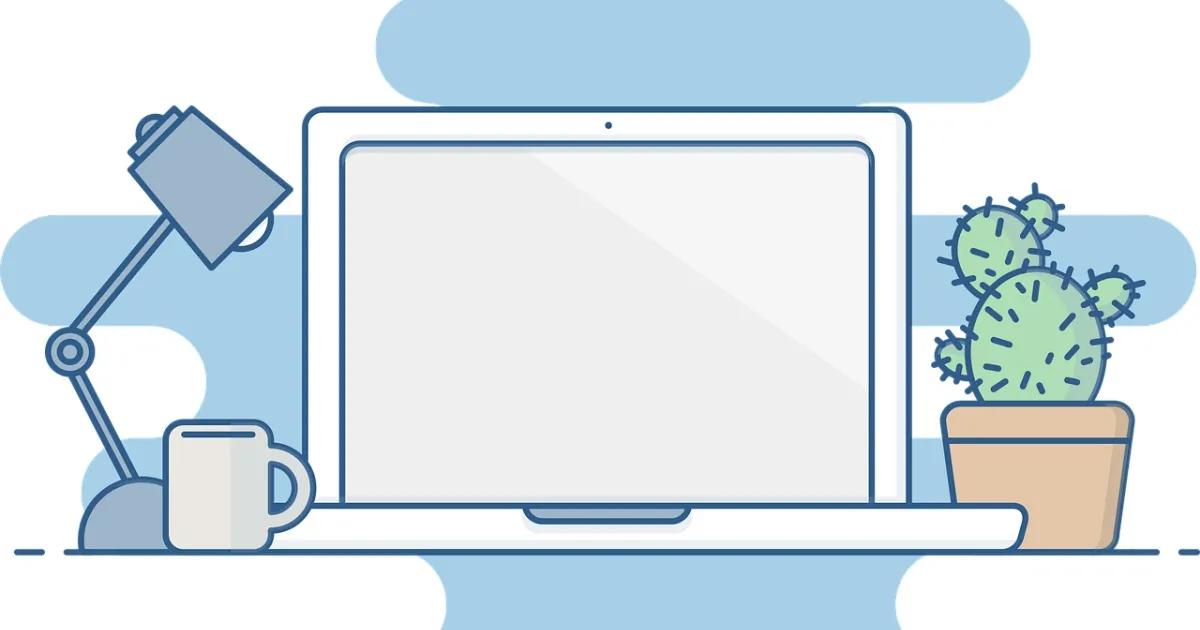
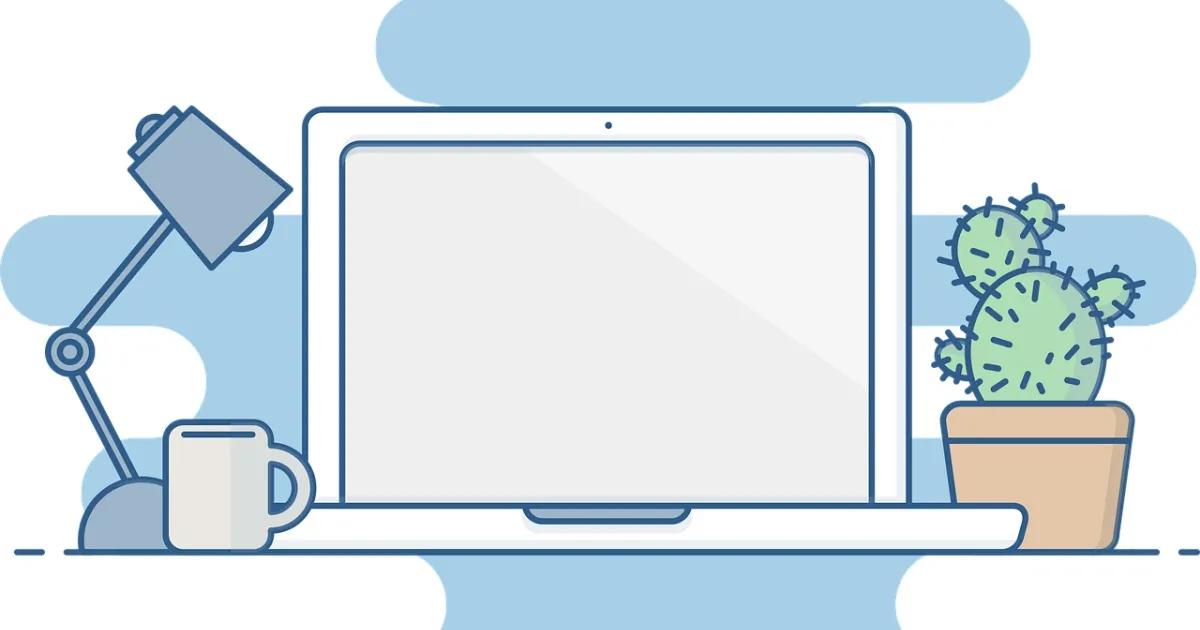
中古を選ぶということは「安物買いの銭失い」のリスクを取る必要があります。
用途に応じたオススメ機種
価格と性能のコストパフォーマンスを考慮し「3つの用途」に応じた機種を紹介します。
あなたが「目星をつけているパソコン」との比較材料にしてください。
ネット閲覧や動画視聴の用途を十分に満たすモデルです。
価格は「5万円台」と少し高いですが、あまりに「低スペック過ぎる」とストレスを感じて起動するのも億劫になってくるので、処理能力に余裕のある機種をオススメします。
弱点は、オフィスソフト(EXCEL、Word、PowerPoint等)が付属していない点です。
Microsoft Office 非搭載モデル
| OS | Windows 11 Home 64bit |
| CPU | AMD Ryzen 5 7520U (2.80GHz 最大4.30GHz) |
| メモリ | 8GB |
| ストレージ | 512GB |
| ディスプレイ | 15.6型(解像度:1920×1080) |
ネット閲覧や動画視聴はもちろん、資料やレポート作成、リモートワークなどの用途でサクサク動くモデルです。
デメリットは「約1.6kg」の重量です。持ち歩けないことはないですが、ズシンと重いので長時間の移動となると結構疲れてしまいます。
価格は「9万円台」と少しシカメ顔になる金額ですが、値段の割に性能が高いので購入後も不満なく使えます。
Microsoft Office 搭載モデル
| OS | Windows 11 Home 64bit |
| CPU | AMD Ryzen 7 5700U (1.80GHz 最大4.30GHz) |
| メモリ | 16GB |
| ストレージ | 512GB |
| ディスプレイ | 15.6型(解像度:1920×1080) |
快適な動画制作や3Dゲームのプレイに不可欠な「グラフィックボード(NVIDIA GeForce RTX 4050 Laptop GPU)」を搭載したモデルです。
高性能なCPUとGPUが組み込まれているので、クリエイティブな作業全般に向いています。
デメリットは高性能過ぎるがゆえに必要な電力が多く、バッテリーの稼働時間が一般的なノートパソコンより短い点です。
Microsoft Office 非搭載モデル
| OS | Windows 11 Home 64bit |
| CPU | AMD Ryzen 5 7645HX (4.00GHz 最大 5.00GHz) |
| メモリ | 32GB |
| ストレージ | 512GB |
| ディスプレイ | 16型(解像度:2560×1600) |
まとめ:パソコンの正しい選び方
パソコンの購入に踏み切る時は「用途」と「性能」が一致しているか確認してください。
「値段」だけでパソコンを選ぶと失敗するので注意が必要です…。
「きちんと知って考える」ことで、後悔しないお買い物にできます。



ばっちり選べた!!
はじめてのゲーミングパソコン選びに迷っている人はコチラ【外部記事:マウスコンピューター】









コメント